1、先打开电脑,我们可以看到右下角的网络有红叉;

2、我们点击开始按钮;

3、然后点击设置;

4、之后点击网络和Internet;

5、然后点击更改适配器选项;
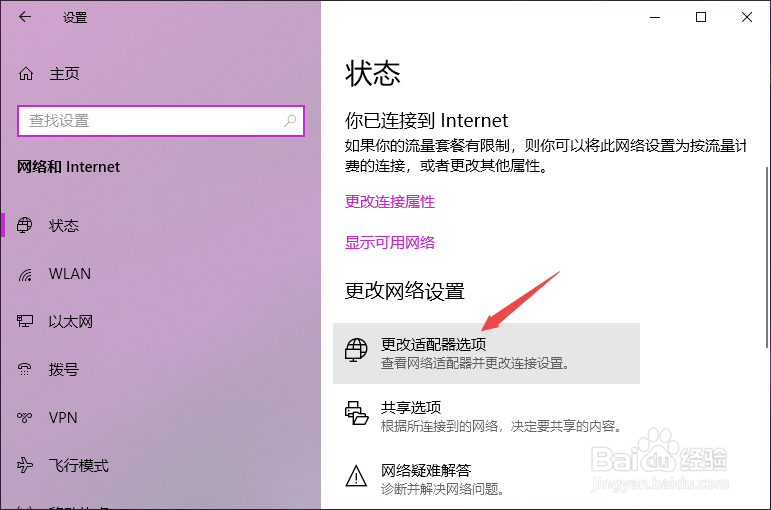
6、之后右击WLAN,点击启用;

7、启用完成后会显示已启用,这样我们也就启用了WLAN;

8、回到桌面,我们可以看到右下角的网络红叉便消失了。

时间:2024-10-20 12:41:51
1、先打开电脑,我们可以看到右下角的网络有红叉;

2、我们点击开始按钮;

3、然后点击设置;

4、之后点击网络和Internet;

5、然后点击更改适配器选项;
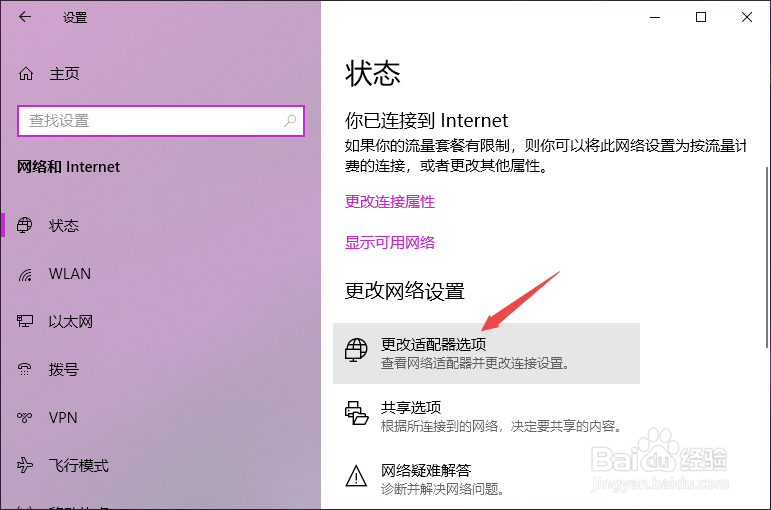
6、之后右击WLAN,点击启用;

7、启用完成后会显示已启用,这样我们也就启用了WLAN;

8、回到桌面,我们可以看到右下角的网络红叉便消失了。

